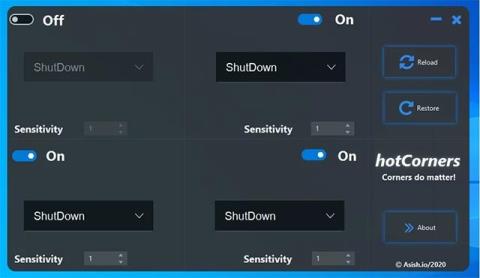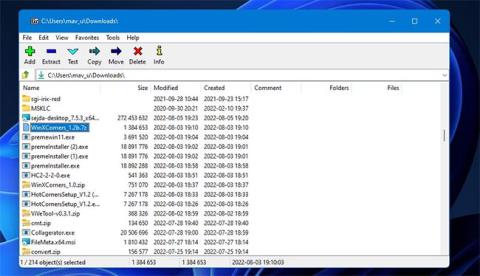Jos käytät Macia, Hot Corners ei todellakaan ole sinulle vieras. Tämä on suhteellisen yleisesti käytetty ominaisuus, jonka avulla macOS-käyttäjät voivat nopeasti aktivoida sovelluksia, käyttää ilmoituksia ja muita järjestelmäominaisuuksia yksinkertaisesti siirtämällä hiiren osoittimen johonkin näytön neljästä kulmasta ja auttaa käyttäjiä hallitsemaan käynnissä olevia sovelluksia paremmin.
Samanlainen ominaisuus on saatavilla myös Linux-käyttöjärjestelmässä GNOME-työpöytäympäristön kautta. Tämä hyödyllinen ominaisuus ei kuitenkaan ole käytettävissä Windowsissa. Sen sijaan käyttäjien on asennettava uusi avoimen lähdekoodin sovellus erityisesti Windows 10:lle, jota kutsutaan myös nimellä "HotCorners".
HotCorners on avoimen lähdekoodin mobiilisovellus, jonka on kehittänyt sovelluskehittäjä Ashish Raju, samalla tavalla kuin alkuperäinen versio macOS:ssä.

HotCornersin avulla voit määrittää näytön jokaisen kulman suorittamaan nopeasti tietyn toiminnon, kuten käynnistää ohjelman, sammuttaa tietokoneen, kirjautua ulos Windowsista, sammuttaa näytön tai avata Tehtävienhallinnan .
Jokainen näytön kulma voidaan konfiguroida erikseen tiettyjä tehtäviä varten seuraavasti:

Voit esimerkiksi asettaa Windows Laskin -sovelluksen käynnistymään, kun siirrät kohdistimen näytön oikeaan yläkulmaan, jolloin pääset Task Manageriin , kun vedät kohdistinta näytön vasempaan alakulmaan.
Kuinka asentaa HotCorners Windows 10:een
Jotta voit asentaa HotCornersin Windows 10:een, sinun on ensin varmistettava, että tietokoneellesi on asennettu Java-ajonaikaisen ohjelmiston uusin versio . Käytä sitten HotCornereita seuraavasti:
- Lataa HotCorners-sovellus SourceForgesta .
- Avaa HotCorners-asennusohjelma ja seuraa ohjeita.
- Onnistuneen asennuksen jälkeen HotCorners käynnistyy automaattisesti järjestelmän käynnistyksen yhteydessä, ja voit määrittää sovelluksen haluamallasi tavalla.
Jos yrität käynnistää HotCornersin ja saat virheilmoituksen, jonka mukaan Windows ei osaa avata tiedostoa, tämä tarkoittaa, että sinulla ei ole Javaa asennettuna .